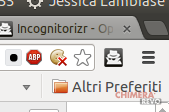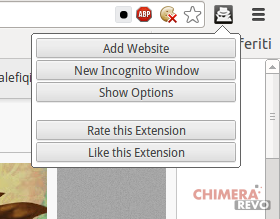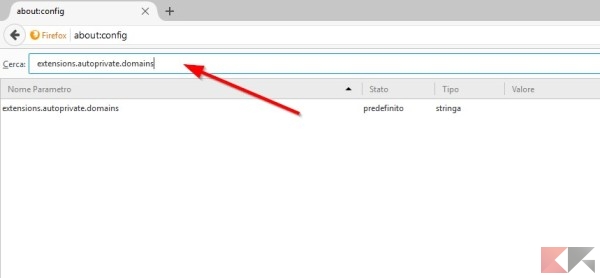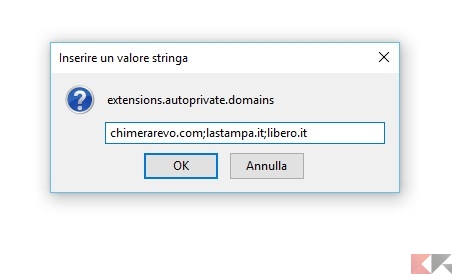La modalità “Incognito” – o “Navigazione Privata” – del browser si rivela spesso più utile di quanto si possa credere: il primo pensiero va magari alla visita di siti web dal contenuto molto poco ortodosso, tuttavia potrebbe spesso porsi la necessità di navigare su determinate pagine web senza lasciare cookie o cronologia alcuna sul sistema – ad esempio quando c’è intenzione di navigare su siti di ebanking, di ecommerce o in generale dovunque si ponga necessario aprire delle sessioni tramite cookie o delle tracce in cronologia che potrebbero risultare sgradite.
La prassi normale in tal caso vorrebbe che navigassimo sulla pagina da una finestra “Incognito” del browser, tuttavia – spesso per distrazione – finiamo per accedere a siti del genere tramite una finestra “normale” del browser, associata al nostro profilo, e ci ritroviamo costretti a cancellare in un sol colpo cache, cronologia e cookie che coi suddetti siti non c’entrano nulla, e che magari in altre occasioni sarebbero potuti tornarci utili.
E se ci fosse qualcosa che, automaticamente, ogni volta che digitiamo un URL nella barra degli indirizzi aprisse la relativa pagina in modalità incognito/navigazione privata? Ebbene, sia per Chrome che per Firefox esistono delle estensioni che fanno al caso nostro.
Vediamo le due più utili!
Google Chrome
esiste un’estensione per il browser Google Chrome, che risponde al nome di Incognito Filter (o Incognitorizr), atta a fare proprio quello.
Una volta installata, l’estensione aggiungerà un tasto di fianco alla omnibox:
Cliccando sul simbolo di Incognito Filter (quello con l’ispettore in occhiali da sole) potremo:
- aggiungere il sito che stiamo attualmente visitando alla lista delle pagine da aprire automaticamente in modalità incognito (Add Website);
- aprire una nuova finestra di navigazione in incognito (New Incognito Window);
- accedere alle impostazioni dell’estensione (Show Options).
Tramite l’ultima voce potremo aggiungere nuovi siti alla nostra speciale lista da aprire in modalità incognito, rimuoverli oppure, se siamo temerari e abbiamo un minimo di dimestichezza con le espressioni regolari, definire nuove regole sugli URL già aggiunti (basterà mettere il segno di spunta su “Show Advanced Options”).
Incognito Filter è disponibile gratuitamente sul Chrome Web Store.
DOWNLOAD | Incognito Filter (Chrome Web Store)
Mozilla Firefox
Anche per Mozilla Firefox avremo bisogno di un’estensione, leggermente più complessa ma non per questo meno efficace. Essa risponde al nome di Auto-Private ed è scaricabile gratuitamente dal Firefox Marketplace.
DOWNLOAD | Auto-Private (Firefox Marketplace)
Una volta scaricato ed installato l’add-on, scriviamo nella barra degli indirizzi del browser l’URL
about:config
e diamo Invio. Clicchiamo su “Farò attenzione, prometto” per confermare l’intento di procedere. Nella nuova finestra, digitiamo nel campo “Cerca” la stringa
extensions.autoprivate.domains
e facciamo doppio click sull’unico risultato restituito, come da immagine.
Nella piccola finestra che compare dovrete digitare, separati da punto e virgola (senza spazi), tutti i siti che volete visualizzare automaticamente in modalità di Navigazione Privata. Per farlo con chimerarevo.com, lastampa.it, e libero.it, ad esempio, andrete a scrivere all’interno della finestra
chimerarevo.com;lastampa.it;libero.it
Date “Ok” e riavviate il browser: il gioco è fatto! Anche se non verrà aperta nessuna nuova finestra, quando navigherete sui siti specificati non verrà lasciata traccia della cronologia di navigazione, né dei cookie ne di nessun altro dato.
Volendo, potrete utilizzare blacklist e wildcard per raffinare ancor di più il funzionamento dell’add-on; potrete trovare una lista delle opzioni ammesse direttamente nella pagina di download.